Cómo Crear una Historia en Facebook

Las historias de Facebook pueden ser muy divertidas de crear. Aquí te mostramos cómo puedes crear una historia en tu dispositivo Android y en tu computadora.
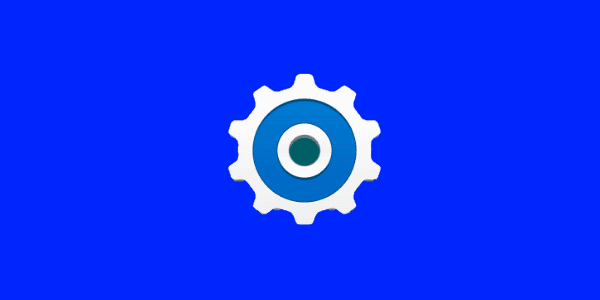
Noté un problema con mis widgets en mi dispositivo Android donde los widgets de la aplicación no aparecían. Tenía todos los widgets estándar como Música, Noticias y clima y Control de energía, pero ninguna opción para Facebook, Twitter o cualquier otra aplicación que instalé.
Resulta que esta es una característica de Android donde se bloquean los widgets para las aplicaciones que están instaladas en la tarjeta SD. Este era mi problema, ya que acababa de mover todas mis aplicaciones a la tarjeta SD para ahorrar espacio.
Para resolver este problema, la aplicación tuvo que volver a colocarse en la memoria del teléfono siguiendo estos pasos:
Abra la aplicación " Configuración ".
Seleccione " Aplicaciones ".
En muchos dispositivos Samsung, seleccionaría " Aplicaciones "> " Administrador de aplicaciones ".
Estas selecciones pueden variar entre dispositivos según la versión del sistema operativo Android que esté ejecutando.
Seleccione la aplicación que no aparece en la lista de widgets.
Toque el botón " Almacenamiento " .
Seleccione " Cambiar ".
Cambie la selección de " Tarjeta SD " a " Almacenamiento interno ".
Repita estos pasos para cualquier otra aplicación con la que tenga el mismo problema.
A veces, los datos de la pantalla de inicio pueden corromperse. Tendrá que borrar los datos de la pantalla de inicio y comenzar de nuevo. Estos pasos restablecerán sus íconos en la pantalla de inicio a los valores predeterminados.
Abra " Configuración ".
Seleccione " Aplicaciones " o " Aplicaciones ".
En algunos dispositivos, elija " Administrar aplicaciones ".
Seleccione el icono de menú o la opción " Más " en la esquina superior derecha de la pantalla, luego elija " Mostrar sistema ".
Este paso puede resultar complicado. Tienes que encontrar el nombre de la aplicación que ejecuta la pantalla de inicio. En mi Galaxy S7, se llama " TouchWiz ". En el Moto X, se llama " Lanzador ". En el Nexus 5X, se llama " Pantalla de inicio del Nexus 5X ". Intente encontrar el que se aplique a su dispositivo, luego selecciónelo.
Seleccione " Almacenamiento ".
Elija " Borrar datos ".
Se debe restaurar la pantalla de inicio, junto con la capacidad de usar widgets.
Las historias de Facebook pueden ser muy divertidas de crear. Aquí te mostramos cómo puedes crear una historia en tu dispositivo Android y en tu computadora.
Aprende a desactivar los molestos videos que se reproducen automáticamente en Google Chrome y Mozilla Firefox con este tutorial.
Resuelve el problema en el que la Samsung Galaxy Tab S8 está atascada en una pantalla negra y no se enciende.
Lee ahora para aprender a borrar música y videos de Amazon Fire y tabletas Fire HD para liberar espacio, desordenar o mejorar el rendimiento.
Un tutorial que muestra dos soluciones sobre cómo evitar permanentemente que las aplicaciones se inicien al arrancar en tu dispositivo Android.
Este tutorial te muestra cómo reenviar un mensaje de texto desde un dispositivo Android usando la aplicación de Mensajería de Google.
Cómo habilitar o deshabilitar las funciones de corrección ortográfica en el sistema operativo Android.
¿Te preguntas si puedes usar ese cargador de otro dispositivo con tu teléfono o tablet? Esta publicación informativa tiene algunas respuestas para ti.
Cuando Samsung presentó su nueva línea de tabletas insignia, había mucho por lo que emocionarse. No solo el Galaxy Tab S9 y S9+ traen las mejoras esperadas, sino que Samsung también introdujo el Galaxy Tab S9 Ultra.
¿Te encanta leer libros electrónicos en las tabletas Amazon Kindle Fire? Aprende cómo agregar notas y resaltar texto en un libro en Kindle Fire.






